¿Cómo convertir rápidamente un archivo de texto a un archivo de Excel con delimitador?
¿Alguna vez has intentado convertir un archivo de texto a un archivo de Excel con delimitadores? En este artículo, voy a hablar sobre los métodos para resolver este problema.
Convertir archivo de texto a hoja con delimitador mediante Abrir
Importar un archivo de texto a una hoja con o sin delimitador ![]()
Convertir archivo de texto a hoja con delimitador mediante Abrir
Para convertir un archivo de texto en una hoja, puedes usar la utilidad Abrir en Excel.
1. Haz clic en Archivo > Abrir > Examinar. Ver captura de pantalla: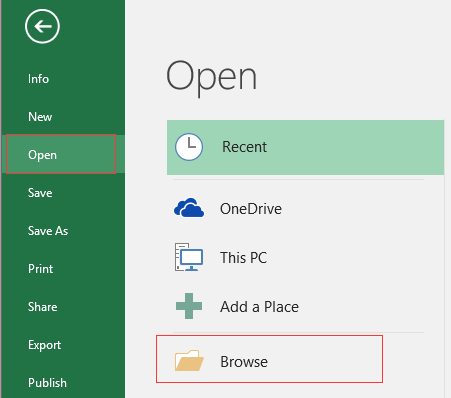
2. Luego, en el cuadro de diálogo Abrir selecciona Archivos de texto en la lista desplegable junto a Nombre de archivo, y selecciona el archivo de texto que estás utilizando. Ver captura de pantalla:
3. Haz clic en Abrir, y en el cuadro de diálogo Asistente para importación de texto, marca la opción Delimitado y haz clic en Siguiente para elegir un delimitador que uses para dividir el texto y sigue haciendo clic en Siguiente para especificar el formato que usas. Ver captura de pantalla:
 |
 |
 |
4. Haz clic en Finalizar, y se habrá creado una nueva hoja en un nuevo libro con los textos.
Importar un archivo de texto a una hoja con o sin delimitador
Si deseas importar un archivo de texto a un rango específico de una hoja con un delimitador o sin él según lo necesites, puedes probar la utilidad Insertar archivo en el cursor de Kutools para Excel para resolver esta tarea.
Después de instalar Kutools para Excel, por favor, sigue los siguientes pasos:
1. Selecciona una celda donde colocarás el contenido del archivo de texto importado, y haz clic en Kutools Plus > Importar y Exportar > Insertar archivo en el cursor. Ver captura de pantalla:
2. En el cuadro de diálogo Insertar archivo en el cursor haz clic en Examinar para mostrar Selecciona un archivo para insertarlo en la posición del cursor de la celda cuadro de diálogo, selecciona Archivos de texto de la lista desplegable junto a Nombre de archivo, elige el archivo que necesitas y haz clic en Abrir. Ver captura de pantalla:
3. Haz clic en Aceptar, luego el archivo de texto se habrá insertado en la celda seleccionada sin delimitador.
Nota:
Si deseas dividir el texto en celdas con un delimitador, selecciona los textos y haz clic en Kutools > Combinar y Dividir > Dividir celdas. Ver captura de pantalla:
Luego marca las opciones que necesites en las secciones Tipo y Separador . Ver captura de pantalla: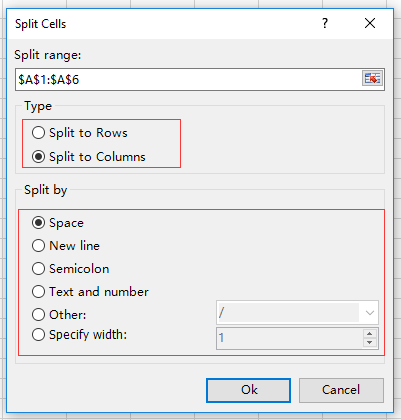
Haz clic en Aceptar para seleccionar una celda donde colocar los textos.
Haz clic en Aceptar para finalizar.
Las mejores herramientas de productividad para Office
Mejora tu dominio de Excel con Kutools para Excel y experimenta una eficiencia sin precedentes. Kutools para Excel ofrece más de300 funciones avanzadas para aumentar la productividad y ahorrar tiempo. Haz clic aquí para obtener la función que más necesitas...
Office Tab incorpora la interfaz de pestañas en Office y facilita mucho tu trabajo
- Habilita la edición y lectura con pestañas en Word, Excel, PowerPoint, Publisher, Access, Visio y Project.
- Abre y crea varios documentos en nuevas pestañas de la misma ventana, en lugar de hacerlo en ventanas separadas.
- ¡Aumenta tu productividad en un50% y reduce cientos de clics de ratón cada día!
Todos los complementos de Kutools. Un solo instalador
El paquete Kutools for Office agrupa complementos para Excel, Word, Outlook y PowerPoint junto con Office Tab Pro, ideal para equipos que trabajan en varias aplicaciones de Office.
- Suite todo en uno: complementos para Excel, Word, Outlook y PowerPoint + Office Tab Pro
- Un solo instalador, una licencia: configuración en minutos (compatible con MSI)
- Mejor juntos: productividad optimizada en todas las aplicaciones de Office
- Prueba completa de30 días: sin registro ni tarjeta de crédito
- La mejor relación calidad-precio: ahorra en comparación con la compra individual de complementos